Kur yra žurnalas „Windows 10“, kaip jį peržiūrėti ir rasti klaidų
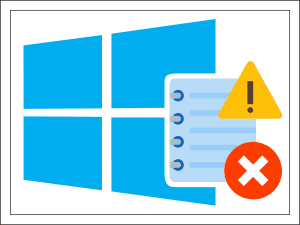
- 775
- 45
- Percy Olson
„Windows“ žino, ką padarei praėjusią vasarą. O vakar ir šiandien ir dabar. Ne, ji nėra kerštinga, ji tiesiog rašo viską - veda renginių žurnalą.
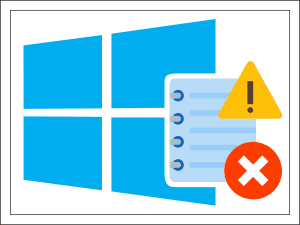
Renginiai yra bet kokie veiksmai, vykstantys kompiuteryje: įjungimas, išjungimas, įėjimas į sistemą, programų paleidimas, klavišų paspaudimai ir kt. D. „Windows Events Journal“ yra saugykla, kurioje kaupiama informacija apie svarbiausius veiksmus. Įvykių peržiūra padeda administratoriams ir kūrėjams rasti nesėkmių, susijusių su įranga, sistemos ir programų komponentais, priežastis, taip pat stebėti saugą įmonių tinkluose. Taigi, mes išsiaiškinsime, kur renginių žurnalas yra „Windows 10“, kaip jį atidaryti, peržiūrėti ir analizuoti.
Turinys
- Kur yra žurnalas renginiuose ir kaip jį atidaryti
- Ką daryti, jei žurnalas „Event“ neatsidarys
- Renginių žurnalo žiūrovo struktūra
- Kaip žiūrėti į dominančių įvykių žurnalus
- Kaip naudoti filtravimo funkciją
- Kaip sukurti pasirinktinius pasirodymus
- Šaltiniai, lygiai ir įvykių kodai. Kaip suprasti, ką reiškia konkretus kodas
- Gaukite sistemos informaciją - alternatyva „Standard Viewer Windows“
Kur yra žurnalas renginiuose ir kaip jį atidaryti
Nuolatinė failo „Viewer“ failo „registracija“ - „EventVWR“.MSC, - Aplankas \ Windows \ System32. Tačiau norint prieiti prie jo, niekas šiame aplanke, žinoma, nelipia, nes yra lengvesnių būdų. Jie yra čia:
- Pagrindinis „Windows“ meniu - “Pradėti". Spustelėkite jo mygtuką ne palikti. Pastraipa "Peržiūrėti įvykius" - ketvirta iš viršaus.
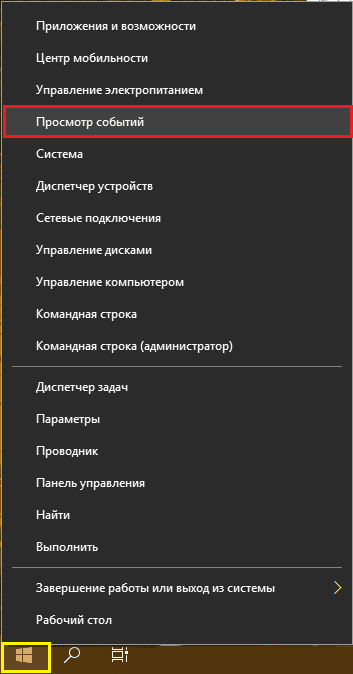
- Sistemos paieška - mygtukas su piktograma padidinančio stiklo pavidalu “Pradėti". Pakanka pradėti įvesti žodį „vaizdas ...“ - ir štai jis yra, rastas.
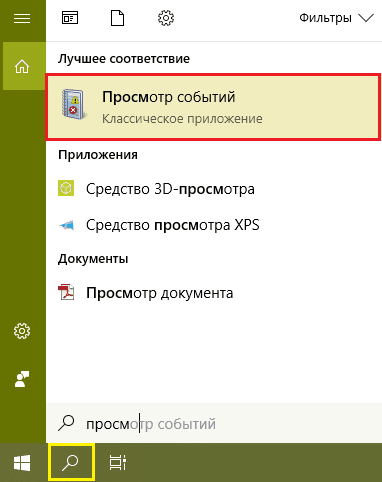
- „Windows Utility“ "Atlikti"(Bėgimas) yra tiesiog sukurtas tiems, kurie mėgsta karštus klavišus. Spustelėkite „Windows+K“ klaviatūrą (rusų kalba), važiuokite į liniją “Atviras"Komanda „EventVWR“ („Viewer“ failo pavadinimas) ir spustelėkite Gerai.
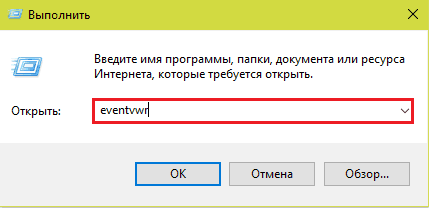
- Komandinė eilutė arba „PowerShell“ konsolė (taip pat patogu juos atidaryti per mygtuko pradžios mygtuką). Įveskite dar kartą, kad paleistumėte įvykių žurnalą „EventVWR“ Ir spustelėkite Enter.
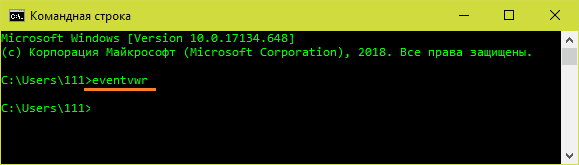
- Senasis rūšies valdymo skydelis (beje, jei norite grąžinti jį į pradžios kontekstą, perskaitykite šį straipsnį). Eikite į skyrių "Sistema ir sauga", eik žemyn langų iki taško"Administracija"ir spustelėkite"Peržiūrėti įvykius".
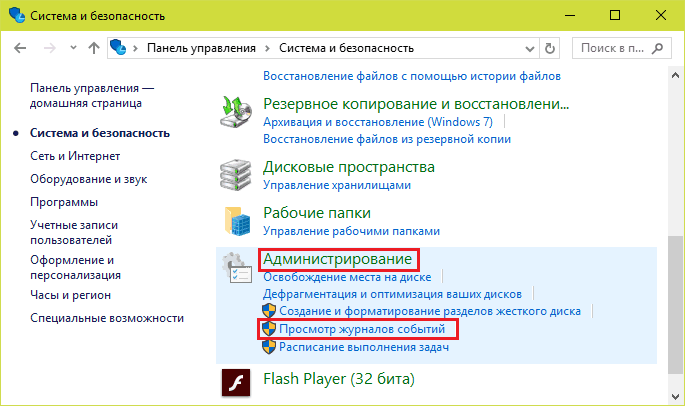
- Sistemos naudingumas "Galimybės„Valdymo pultas pakeistas. Vis dar malonu palaidoti savo žarnyne, tačiau galite palengvinti žodį „administracija“ į paieškos liniją. Tada tiesiog eikite į rastą skyrių ir spustelėkite „Brush -Ecreen“ etiketę.
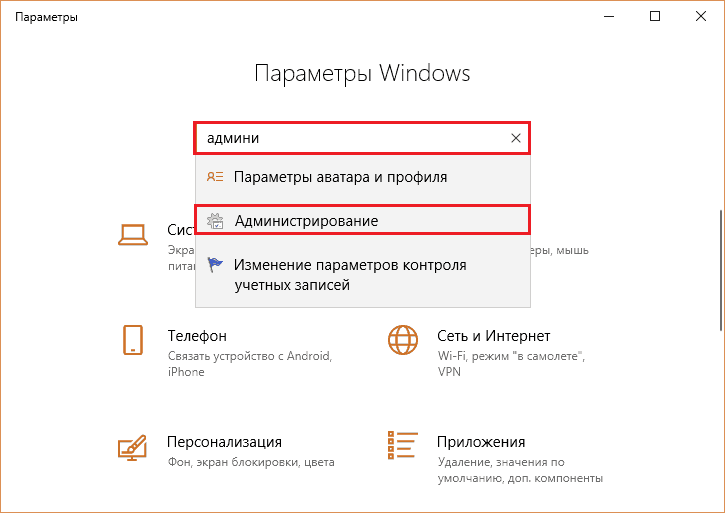
- Suraskite „Windows Events Journal“ su patraukliu skaitymu? Tada galbūt jums patiks idėja visada ją laikyti po ranka. Norėdami įdėti „Brush -Desktop“ etiketę, eikite bet kurį iš metodų į valdymo skydelius “Administracija", Nukopijuokite etiketę paspausdami„ Keys Ctrl+C “, spustelėkite pelę darbalaukyje ir paspauskite„ Ctrl+V “.
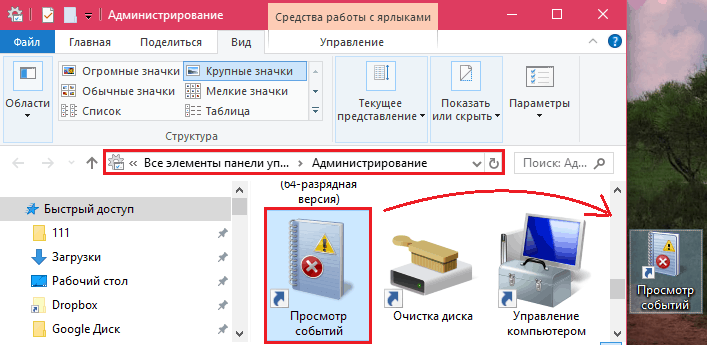
Ką daryti, jei žurnalas „Event“ neatsidarys
To paties pavadinimo aptarnavimas yra atsakingas už šios sistemos komponento darbą. Ir dažniausia jos atidarymo problemų priežastis yra paslaugos sustabdymas.
Norėdami patikrinti šią versiją ir atkurti žiūrovo darbą, atidarykite įrangą “Paslaugos". Lengviausias būdas tai padaryti per užduočių tvarkyklę: eikite į skirtuką “Paslaugos"Ir spustelėkite lango apačią"Atviros paslaugos".
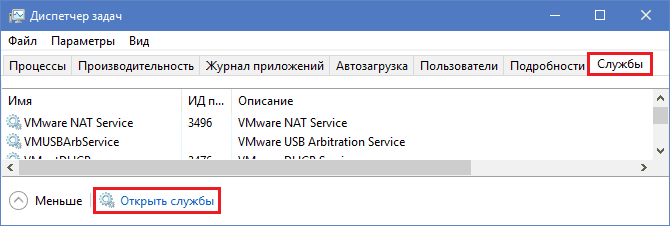
Tada rasite paslaugų sąraše “Įvykio žurnalas „Windows“"Ir jei jis sustabdytas, paspauskite mygtuką Pradėti viršutiniame lango skydelyje.
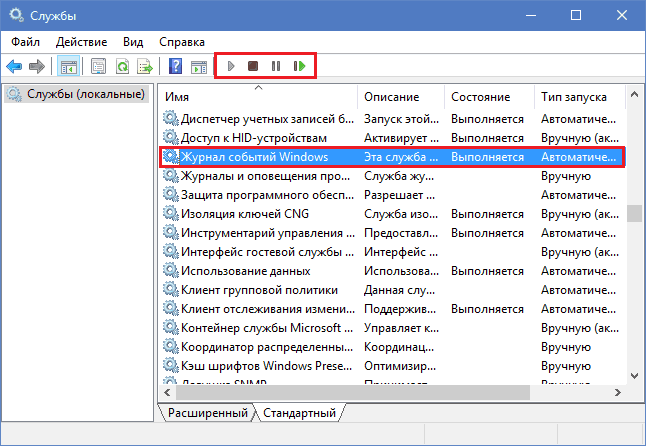
Paslauga neprasideda? Arba jis paleistas, tačiau žurnalas vis dar neprieinamas? Tai gali sukelti šie:
- Jūsų mokslinis įrašas yra ribotas saugumo politikų teisių.
- Vietinės paslaugų sistemos sąskaita yra ribota, kurios vardu „Event Magazine“ veikia.
- Kai kurie sistemos komponentai yra sugadinti arba užblokuoti kenkėjiška programa.
Norėdami apeiti saugumo politikos apribojimus, jei jūsų sąskaitoje nėra administracinių galių, greičiausiai ji neveiks. Kitais atvejais problemą paprastai galima išspręsti naudojant standartinius „Windows“ atkūrimo įrankius:
- Grįžimas į kontrolės tašką, sukurtą, kai viskas veikė tinkamai.
- Paleiskite naudą tikrinti ir atkurti saugius sistemos failus SFC.Exe -Skenuoti dabar Komandos eilutėje.
- Nuskaitydami virusinės infekcijos diskus.
- Sistemos sąskaitų prieigos teisių atkūrimas į aplankus \„Windows“ \ System32 \ WineVt Ir \ System32 \ logfiles. Darbo parametrai rodomi žemiau esančiuose ekrano kopijose.
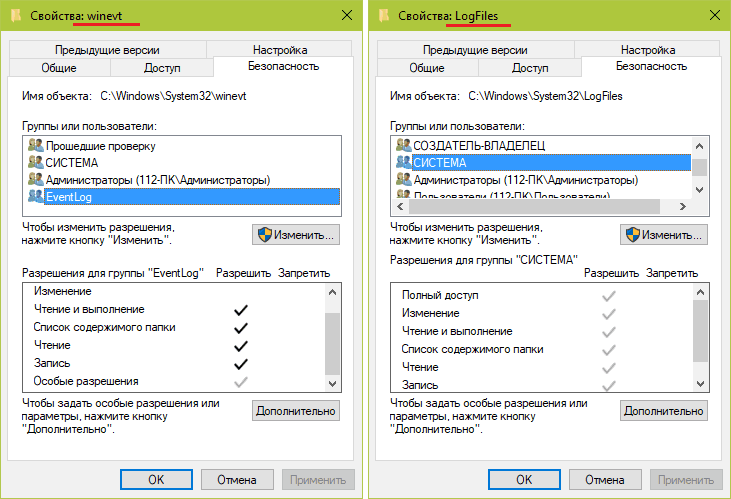
Renginių žurnalo žiūrovo struktūra
Įvykių peržiūros naudingumas nėra per daug draugiškas nepatyrusiam vartotojui. Negalite to vadinti intuityviai suprantamu. Tačiau, nepaisant bauginančio žvilgsnio, visiškai įmanoma juo naudotis.
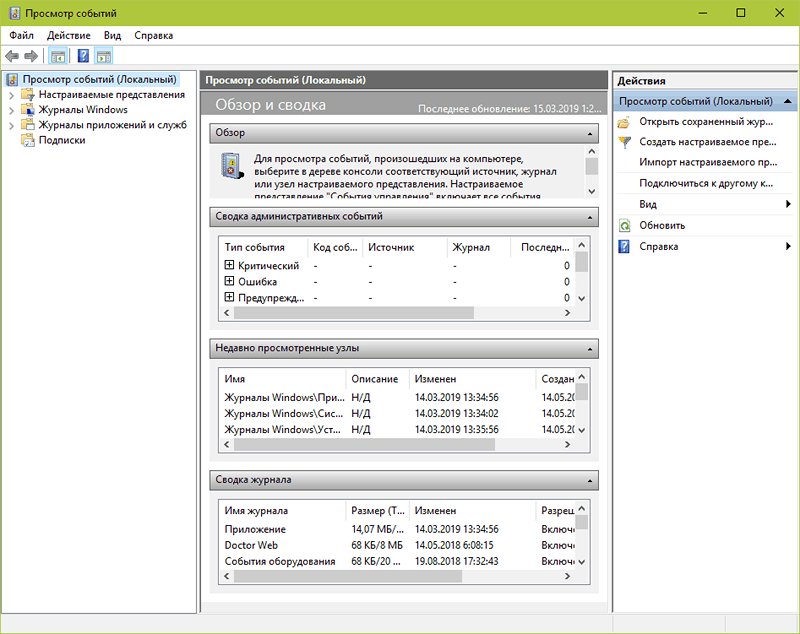
Kairėje lango pusėje yra žurnalų katalogai, iš kurių yra 2 pagrindiniai. Tai yra „Windows“ žurnalai, kuriuose saugomi operacinės sistemos įvykių įrašai; programų žurnalai ir paslaugos, kuriose įrašai teikiamos paslaugos ir įdiegtos programos. Katalogas "Individualūs spektakliai„Sudėtyje yra vartotojo pavyzdžių - įvykių grupės.
Lango viduryje rodomas pasirinktas žurnalas. Viršuje yra įvykių lentelė, kurioje nurodomos jų lygiai, datos, šaltiniai, kodai ir užduočių kategorija. Pagal jį - išsamios informacijos skyrius apie konkrečius įrašus.
Dešinėje pusėje yra turimų operacijų su žurnalais meniu.
Kaip žiūrėti į dominančių įvykių žurnalus
Peržiūrėti visus įrašus iš eilės yra nepatogu ir neinformatyvus. Norėdami palengvinti tik dominančių asmenų paiešką, jie naudoja įrankį “Dabartinio žurnalo filtras"Tai leidžia pašalinti visus papildomus iš laidos. Jis tampa prieinamas meniu "Veiksmai„Kai pelė izoliavo bet kurį žurnalą.
Kaip naudoti filtravimo funkciją
Apsvarstykite konkretų pavyzdį. Tarkime, kad jus domina klaidos, kritiniai įvykiai ir įspėjimai per pastarąją savaitę. Informacijos šaltinis - žurnalas "Sistema". Pasirinkite jį „Windows“ kataloge ir spustelėkite "Dabartinio žurnalo filtras".
Tada užpildykite skirtuką “Filtras"
- Iš sąrašo "data"Paskutinių 7 dienų pasirinkimas.
- Skyriuje "Įvykio lygis„Mes atkreipiame dėmesį į kritinę, klaidą ir įspėjimą.
- Sąraše "Įvykių šaltiniai„Mes domimės parametru. Jei jis nežinomas, mes pasirenkame viską.
- Mes nurodome įvykių kodus (įvykio ID), apie kuriuos renkame informaciją.
- Jei reikia, atkreipiame dėmesį į raktinius žodžius, kaip susiaurinti paieškos ratą ir nustatyti vartotoją (jei jus domina informacija apie konkrečią paskyrą).
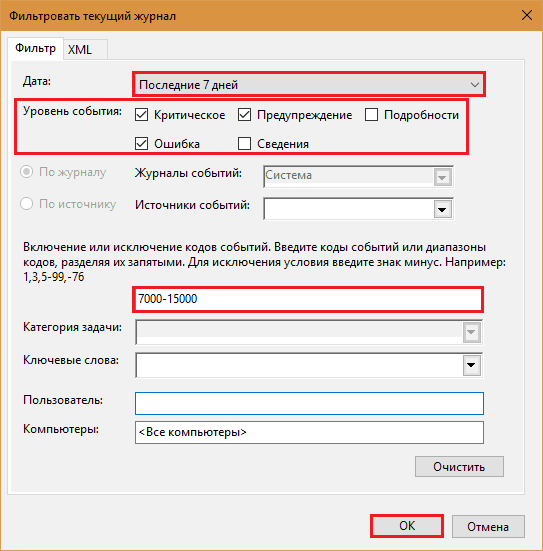
Štai kaip žurnalas atrodo po to, ko mes ieškojome jame, lieka jame:
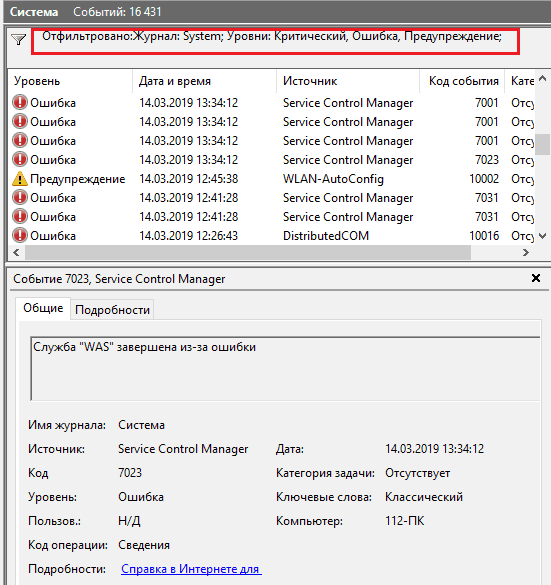
Tai tapo daug patogiau jį perskaityti.
Kaip sukurti pasirinktinius pasirodymus
Pagaminti pasirinktiniai reprezentacijos, kaip minėta aukščiau, vartotojo pavyzdžiai įvykių, saugomų atskirame kataloge, pavyzdžiai. Jų skirtumas nuo įprastų filtrų yra tik tai.
Norėdami sukurti pasirinktinį našumą, atlikite šiuos dalykus:
- Pabrėžkite „Catalogs“ skyrių „Žurnalas“.
- Spustelėkite elementą "Sukurkite pasirinktinį vaizdą"Skyriuje"Veiksmas".
- Užpildykite lango nustatymus "Filtras„Remiantis aukščiau pateiktu pavyzdžiu.
- Išsaugokite filtrą bet kuriuo pavadinimu pasirinktame kataloge.
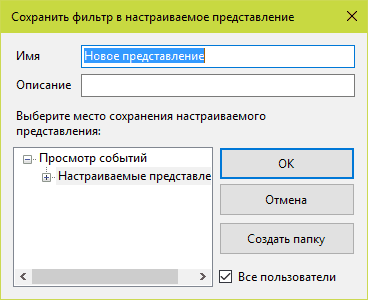
Ateityje gali būti redaguojamos pagal užsakymą pagal užsakymą, kopijuoti, ištrinti, eksportuoti į failus .XML, išsaugokite kaip formato įvykių žurnalus .Evtx ir susieti su jais planuotojo problemas.
Šaltiniai, lygiai ir įvykių kodai. Kaip suprasti, ką reiškia konkretus kodas
Renginių šaltiniai yra OS komponentai, tvarkyklės, programos ar net jų individualūs komponentai, sukuriantys pastabas žurnaluose.
Įvykių lygis yra jų reikšmės rodikliai. Visi žurnalų užrašai priskiriami vienam iš šešių lygių:
- Kritinė klaida Nurodo rimčiausią nesėkmę, dėl kurios buvo atsisakyta šaltinio, kuris jį sukūrė be savarankiško restauravimo galimybės. Išorinio tokio gedimo pasireiškimo pavyzdys yra „Windows“ (BSOD) mėlynos mirties ekranas arba staigus kompiuterio paleidimas.
- Klaida taip pat rodo nesėkmę, tačiau turi mažiau kritinių padarinių sistemos veikimui. Pavyzdžiui, programos pasitraukimas neišsaugant duomenų dėl išteklių trūkumo, paslaugų paleidimo klaidų ir kt. P.
- Įspėjimas - Įrašas, kuriame pranešama apie problemas, kurios neigiamai veikia sistemos veikimą, tačiau nesuteikia nesėkmių, taip pat ir klaidų galimybė ateityje, jei jie nepašalina savo priežasties. Pavyzdys: programa buvo paleista ilgiau nei įprasta, todėl sistemos įkėlimas sulėtėjo.
- Pranešimas - Pvz., Įprastas informacijos pranešimas, kad operacinė sistema pradėjo diegti atnaujinimą.
- Sėkmingas pranešimas (auditas) - pranešimas, informuojantis apie bet kokio įvykio sėkmę. Pavyzdžiai: programa sėkmingai įdiegta, vartotojas sėkmingai įvedė paskyrą.
- Afektinė ataskaita (auditas) - Pranešimas apie nesėkmingą operacijos baigimą. Pavyzdžiui, programos diegimas nebuvo baigtas dėl vartotojo atšaukimo.
Kodas (Įvykio ID) yra numeris, nurodantis įvykių kategoriją. Pvz., Įrašai, susiję su „Windows“ įkėlimu.
Norėdami ieškoti papildomos informacijos apie konkretų kodą, kartu su įvykio šaltiniu, patogu naudoti žiniatinklio šaltinį Evend.Tinklas Tai yra, nors tai yra anglų kalba, nesunku juo naudotis.
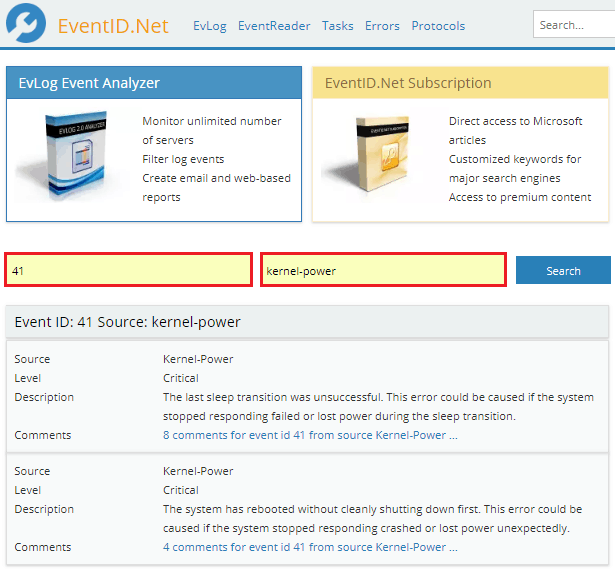
Kodas, paimtas iš „Event Magazine“ (žemiau esančioje ekrano kopijoje), įeiname į lauką “Įveskite „Windows“ Įvykis Id", Šaltinis - B"Įvykis Šaltinis". Paspausk mygtuką "Paieška" - ir žemiau yra ženklas su renginio dekodavimu ir vartotojo komentarais, kuriuose žmonės dalijasi patarimais, kaip pašalinti susijusias problemas.
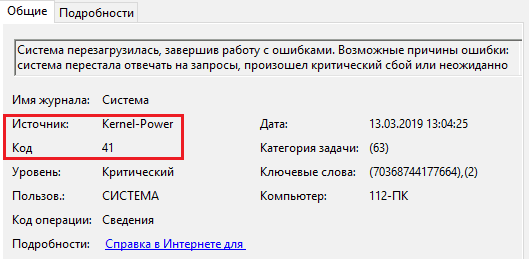
Gaukite sistemos informaciją - alternatyva „Standard Viewer Windows“
Nemėgstu peržiūrėti žurnalų per standartinę „Windows“ programą? Yra alternatyvų, kurios pateikia informaciją vaizdingesne ir patogesne analizės forma. Vienas iš jų yra Kasperskio laboratorijos naudingumas Gaukite Sistema Informacija.
Gaukite sistemos informaciją apie įvairią informaciją apie operacinę sistemą, įdiegtas programas, tinklo nustatymus, įrenginius, tvarkykles ir kt. D. „Event Magazine“ įrašai yra tik vienas iš jo rodiklių.
Šios naudos pranašumas, palyginti su standartinėmis „Windows“ priemonėmis. Ir trūkumas yra tas, kad jis įrašo ne viską, o tik naujausius ir svarbiausius įvykius.
„Get System Info“ nereikia diegti kompiuteryje, tačiau norint perskaityti rezultatus, ją reikės atsisiųsti į analizatoriaus svetainę, tai yra, jums reikia prieigos prie interneto.
Kaip naudoti „Get System Info“:
- Paleiskite „Amin Teisių“ naudingumą. Prieš spustelėdami mygtuką “Pradėti"Nurodykite žurnalo išsaugojimo aplanką (pagal numatytuosius nustatymus jis yra darbalaukis) ir pažymėkite tašką"Įtraukti „Windows“ Įvykis Žurnalai".
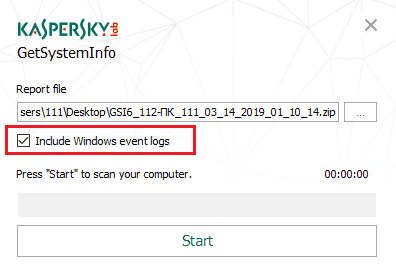
- Po archyvo failo su pavadinimu pasirodys darbalaukyje arba aplanke, kurį nurodėteGsi6_mya_pk_user_data_ ir t.D.", Atidarykite svetainę naršyklėje „GetSysteminfo“.Com ir atsisiųskite ten archyvą.
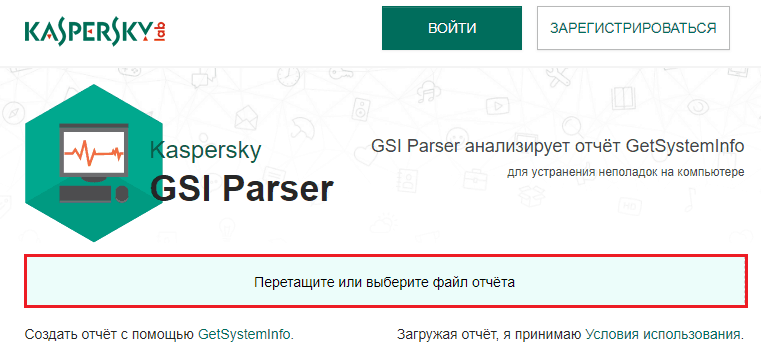
- Įkėlęs ataskaitą „GetSysteminfo“.Com eiti į skirtuką "Sistemos savybės"Atidarykite skyrių"Įvykio žurnalas".
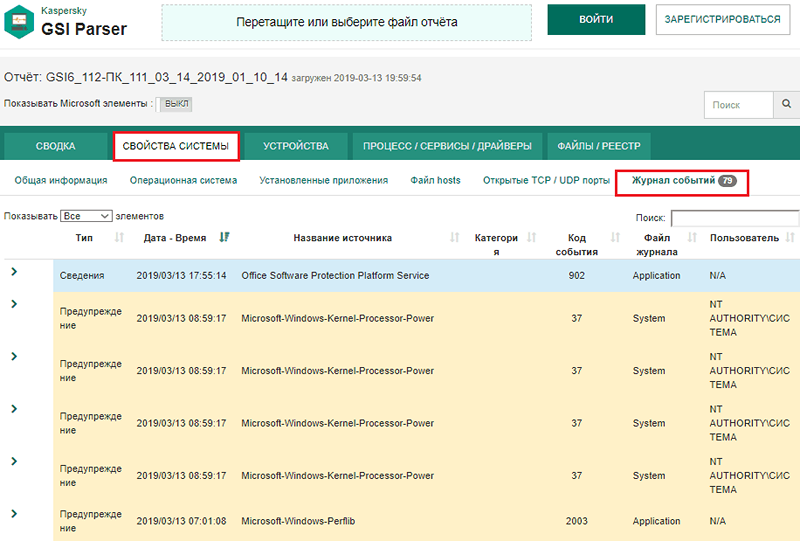
Naudingumas renka informaciją iš žurnalų “Sistema"Ir"Programos". Įvykiai rodomi chronologine tvarka, kiekvienas lygis paryškinamas savo spalva. Norėdami peržiūrėti informaciją apie konkretų įrašą, tiesiog spustelėkite eilutę eilutėje.
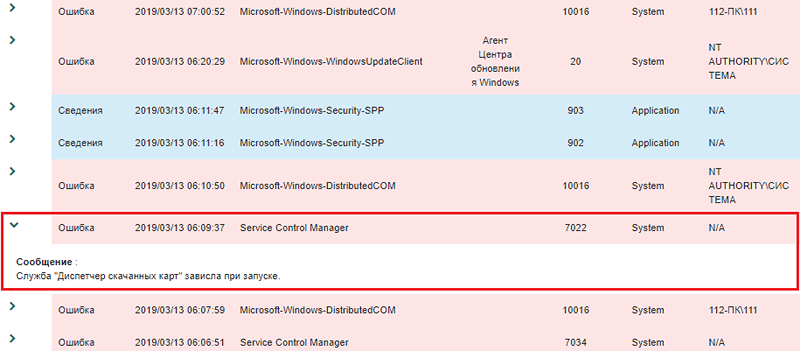
Čia nėra pasirinktinių spektaklių ir filtravimo, tačiau yra paieška ir funkcija rūšiuoti įrašus.
Paieškos linija pagal žurnalus ir krintančiųjų sąrašą “Parodykite elementų skaičių„Virš stalo. Ir rūšiuoti duomenis pagal tipą, datą ir laiką, šaltinį, kategoriją, kodą, failą ar vartotoją, tiesiog spustelėkite norimo stulpelio antraštę.
Informacija apie įvykius, surinktus „GET System Info“. Jei jus domina duomenys apie konkrečią programą, sistemos komponentą ar saugumą, turėsite naudoti „Standard Viewer“. Be to, jūs dabar žinote, kaip jį atidaryti be nereikalingų pastangų.
- « 6 geriausių „Ophtimizers“ programų pavasario pagreitis 2019 m
- Intelektualioji televizija per televiziją kas tai ir kaip ja naudotis. Technologinės naujovės „Smart-TV“ pasaulyje »

